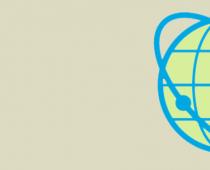Svetainių savininkai bando užsidirbti pinigų iš savo interneto išteklių naudodami reklamos blokus. Kartais reklaminiai pranešimai gali būti naudingi lankytojams. Deja, dažniausiai reklama yra agresyvi ir tik trukdo. Kartais perkeliama į trečiosios šalies šaltinį.
Daugelis vartotojų domisi, kaip išjungti reklamą „Yandex“ naršyklėje ir ar tai galima padaryti. Yra keletas būdų, kaip išspręsti šią problemą. Turite išanalizuoti kiekvieną metodą ir tada pasirinkti tinkamiausią. Tai būtina siekiant išvengti plėtinių ar programų pašalinimo ateityje.
Kaip atsikratyti skelbimų
- Naršyklės nustatymai;
- Plėtinių diegimas;
- Specialios programos.
Kiekvienas metodas leis mėgautis naršymu internete be reklamos. Reikėtų pažymėti, kad kiekvienas metodas turi ir privalumų, ir trūkumų. Prieš naudodami tam tikrą metodą, turite jį atidžiai išstudijuoti.
Skelbimų blokavimas naudojant naršyklę
Daugelis vartotojų nežino, kaip pašalinti reklamą „Yandex“ naršyklėje pakeisdami nustatymus. Jei viską darysite pagal instrukcijas, sunkumų neturėtų kilti net pradedantiesiems. Pirmiausia turite atidaryti meniu, esantį viršutiniame dešiniajame kampe, tada pasirinkite „Nustatymai“.

Kai atsidarys nustatymų puslapis, eikite į skirtuką „Priedai“.

Po sekundės atsidarys langas su visais integruotais plėtiniais. Turite rasti skyrių „Sauga“, tada įjungti „Flash duomenų blokavimas“ ir „Anti-shock“. Norėdami tai padaryti, tiesiog vieną kartą paspauskite įjungimo / išjungimo mygtuką.

Įgalinus šiuos plėtinius dauguma reklaminių pranešimų bus užblokuoti. Deja, dėl tokio nustatymo gali būti, kad „Yandex“ naršyklė negalės peržiūrėti „Flash“ animacijos ir vaizdo įrašų. Prieš įjungdami šiuos nustatymus turėtumėte gerai pagalvoti.
Skelbimų blokavimas naudojant priedus
Atsikratykite erzinančių skelbimų, galbūt naudodami priedus. Geriausias sprendimas yra įdiegti „Adblock Plus“ priedą. Pirmiausia rekomenduojama prisijungti prie „Google“ parduotuvės. Tada žiniatinklio naršyklėje įveskite adresą „chrome.google.com/webstore/“. Atsidariusiame puslapyje paieškos juostoje įveskite papildinio pavadinimą.

Suradę reikiamą naršyklės plėtinį, spustelėkite mygtuką „Įdiegti“. Po to priedas bus atsisiųstas ir įdiegtas.

Jei skelbimams blokuoti naudojate „Adblock Plus“ papildinį, geriausia prieduose išjungti „Flash reklamjuosčių ir vaizdo įrašų blokavimą“. Gali būti, kad abu plėtiniai gali nepavykti.
Kitas populiarus priedas, leidžiantis pašalinti agresyvią reklamą ir reklamjuostes, yra „Flash Block“ priedas. Paieškos ir diegimo principas yra identiškas „Adblock“ diegimui. Kai kurie vartotojai vienu metu naudoja kelis priedus, nes blokuoti skelbimus „Yandex“ kartais nėra taip paprasta, kaip atrodo iš pirmo žvilgsnio.
Trečiųjų šalių programų naudojimas
Kartais vartotojai domisi, kaip išjungti iššokančiąją reklamą „Yandex“ naudojant specializuotas programas. Yra daugybė programų, kurios gali atsikratyti reklaminių pranešimų.
Reklamjuostės pašalinamos naudojant Adguard. Programa atsisiunčiama iš oficialios svetainės. Pirmiausia turite eiti į pagrindinį šaltinio puslapį. Norėdami tai padaryti, naršyklėje įveskite adresą " ". Atsidarius tinklalapiui, reikia vieną kartą spustelėti atsisiuntimo mygtuką.

Atlikus kitą veiksmą, bus atidarytas puslapis, kuriame aprašomos naudingumo priemonės, o tada prasidės atsisiuntimas. Atsisiuntus failą reikia paleisti pagal diegimo programos instrukcijas.
Kita populiari programa yra „Malwarebytes Antimalware“. Ši programa priklauso antivirusinėms programoms, tačiau viena iš jos apsauginių funkcijų yra skelbimų blokavimas svetainėse. Antireklaminę programą galima atsisiųsti iš svetainės „ru.malwarebytes.com“. Pagrindiniame puslapyje turite spustelėti mygtuką „Nemokamas atsisiuntimas“.

Po kelių minučių programa atsisiųs į jūsų kompiuterį. Belieka paleisti atsisiųstą exe failą ir pradėti diegti. Kai diegimas bus baigtas, reklama bus užblokuota.
Kaip pašalinti skelbimus iš socialinių tinklų
Vartotojai dažnai susiduria su reklama socialiniuose tinkluose, tokiuose kaip „VKontakte“ ar „Odnoklassniki“. Tuo pačiu metu plėtiniai ir antivirusinės programos kartais nesusidoroja su užduotimi. Pažymėtina, kad reklaminių pranešimų ir banerių atsiradimas bet kurioje puslapio vietoje rodo viruso buvimą.
Daugeliu atvejų „Yandex“ žiniatinklio naršyklėje su tam tikra programine įranga įdiegiamas plėtinys, kuris „slysta“ reklamą į socialinį puslapį. tinklai. Tokiu atveju padės tik erzinančio plėtinio išjungimas. Žinoma, sunku iš karto suprasti, koks priedas prideda reklamą puslapiuose. Rekomenduojama po vieną išjungti visus priedus.
Po kiekvieno atjungimo turite atidaryti socialinio tinklo puslapį, prieš tai jį atnaujinę. Tai atliekama sparčiuoju klavišu Ctrl+F5. Kai randamas norimas priedas, tereikia jį pašalinti. Tokiu atveju ištrynimo metu turite pažymėti langelį šalia užrašo „Pranešti apie pažeidimą“.
Išvada
Vartotojai, susidūrę su reklama svetainės puslapiuose, turėtų naudoti vieną iš aukščiau pateiktų būdų. Reklamjuostes ir reklamas blokuojantis plėtinys ar programa ne tik išgelbės vartotoją nuo erzinančių žinučių, bet ir pagreitins puslapio įkėlimą.
Ar ieškote būdo visam laikui pašalinti skelbimus iš naršyklės nemokamai, be registracijos ar SMS :)? Jis yra. Tai paprastas ir įprastas papildinys, vadinamas Adblock. Tiksliau, yra ne viena, o dvi populiarios šio plėtinio versijos, taip pat keli panašios funkcijos skelbimų blokatoriai. Yra „Yandex“ naršyklės, „Google Chrome“, „Mozilla Firefox“, „Opera“, „Internet Explorer“, „Safari“ ir kitų mažiau populiarių versijų. Jei šie plėtiniai nepadeda, greičiausiai jūsų kompiuteris jau yra užkrėstas virusu, o norint jį pašalinti, teks pasistengti, bet pirmiausia.
Naršyklės skelbimų blokatoriai
Yra keletas skelbimų blokatorių tipų. Neabejotinai populiariausi ir lengviausiai naudojami yra Adblock ir Adblock Plus. Taip pat yra mažiau paplitusių, bet ne mažiau efektyvių: uBlock, Adguard, Ghostery, Privacy Badger, Disconnect.
Adblock diegimas


Valdymas atliekamas naudojant valdymo skydelyje esantį mygtuką ir ant jo esantį LMB (kairysis pelės paspaudimas) ir RMB (dešinysis pelės paspaudimas). 
Galite įjungti arba išjungti tam tikrus reklamos tipus ir įtraukti svetaines į išskyrimų sąrašus. Visi valdikliai yra paprasti ir intuityvūs. Puslapyje galite išjungti nepageidaujamus objektus.
Nustatymai atrodo taip

Kaip matote, pagal nutylėjimą palikta galimybė rodyti neįkyrią reklamą. Tai reiškia, kad skelbimai, kurie neužima daug vietos ir yra pažymėti kaip „reklama“, nebus blokuojami. Iš esmės jums nereikia keisti nustatymų, ir viskas veiks taip, kaip turėtų, kaip sakoma, iš dėžutės.

Interneto svetainė: https://adblockplus.org/ru
apibūdinimas: naršyklės plėtinys, kuris visiškai blokuoja visus erzinančius skelbimus svetainėse, įskaitant Youtube ir Facebook skelbimus, mygtukus dalintis ir patinka, taip pat šnipinėjimo programas ir kenkėjiškas programas.
Savo vardu pridursiu, kad svetainė yra lokalizuota rusų kalba, skirtingai nei ta pati. Man tai kažką sako.
Palaikomos naršyklės:
- „Chrome“ („WebKit“ variklyje: „Yandex“ naršyklė, „Google Chrome“ ir panašiai)
- Mozilla Firefox
- Opera
- Internet Explorer
- Safari
- Maxthon
- Microsoft Edge
Yra mūsų pačių sukurta mobilioji naršyklė, skirta Android ir iOS – Adblock Browser.
Diegimas taip pat atliekamas vienu paspaudimu. Kaip matote, naršyklę galite pasirinkti iš sąrašo



Valdymas ir konfigūravimas taip pat atliekami naudojant LMB ir RMB ant mygtuko, kuris bus rodomas valdymo skydelyje (URL įvesties lauko dešinėje) įdiegus plėtinį.

O štai kaip parametrai atrodo iš vidaus

Kaip matote, apskritai esmė panaši į Adblock: leidžiama neįkyri reklama, yra baltas domenų sąrašas (leidžiamų domenų sąrašas, kuriems Adblock Plus išjungtas). Yra asmeniniai filtrai, kuriuose galite nustatyti savo parametrus, ką tiksliai reikia blokuoti svetainėse (paprastai tai yra galimybė pažengusiems vartotojams).
Paskelbtas įspėjimas, kad filtrų sąrašai neturėtų būti per dideli, kitaip tai gali gerokai sulėtinti naršyklę.
Apskritai tai yra du populiariausi nepageidaujamo turinio blokavimo būdai svetainėse ir jų pakanka beveik visoms progoms. Naudokite juos ir nepamirškite įtraukti naudingų svetainių į leidžiamų domenų sąrašą.

apibūdinimas: originali „Adguard“ yra ugniasienė, turinti galimybę filtruoti skelbimus ir užkirsti kelią sukčiavimui tinklo lygiu, ty gaunamas srautas apdorojamas dar nepasiekus naršyklės. Tai yra jo pranašumas prieš „Adblock“ ir kitus naršyklės plėtinius. Galima įdiegti Mac versiją, taip pat Android ir iOS mobiliuosius įrenginius.
„Adguard“ užkarda yra mokama, tačiau kaina toli gražu nėra pernelyg didelė – apie porą šimtų rublių per metus. Už tai gausite visavertį komercinį produktą su 24 valandas per parą, 7 dienas per savaitę, paruoštą naudojimui iš karto iš dėžutės.
Jei nenorite mokėti, yra pratęsimų Adguard Anti-bannerįvairių tipų naršyklėms.
Palaikomos naršyklės
- Google Chrome
- „Yandex“ naršyklė
- Mozilla Firefox
- Opera
- Palemėnulis
Ką galime pasakyti - „Adguard“ lyginamuosiuose bandymuose su „uBlock“, „Adblock“, „Adblock Plus“ pasirodė esąs toli gražu ne pats blogiausias. O skelbimų blokavimas mobiliuosiuose telefonuose, mano nuomone, yra gana naudinga funkcija, kurią ne visos turimos nemokamos programos suteikia tinkamu lygiu. O čia už menką mokestį pilna komplektacija su garantuotu aptarnavimu ir palaikymu. Apskritai „Adguard“ yra pasirinkimas tiems, kurie vertina savo laiką ir pinigus.

Interneto svetainė: https://www.ublock.org/
apibūdinimas: palyginti jaunas, bet labai perspektyvus plėtinys, skirtas blokuoti skelbimus svetainėje. Pagrindiniu „uBlock“ pranašumu, palyginti su „Adguard“, „Adblock“ ir „Adblock Plus“, jo autoriai vadina labai mažą procesoriaus apkrovą ir atminties sąnaudas, kad įskiepis veiktų. Aiškumo dėlei palyginkite atminties suvartojimą

Kaip matote, „uBlock“ beveik nenaudoja RAM, jos lygis išlieka beveik toks pat, kaip ir nesant blokatorių
Viskas tampa dar įdomiau, kai kalbama apie procesoriaus apkrovą.

Čia aiškiai matyti, kad „uBlock“ savo konkurentus palieka toli už nugaros. Apskritai, jei naudojate Adblock arba Adblock Plus ir dėl jų lėta jūsų naršyklė, patariu pabandyti uBlock, tai gali būti tai, ko jums reikia
Palaikomos naršyklės:
- „Chrome“ (žiniatinklio rinkinys: „Google Chrome“, „Yandex“ naršyklė)
- Mozilla Firefox
- Safari
Montavimas:

uBlock labai panašus į Adblock ir Adblock Plus – tas pats baltas sąrašas, naudojamų filtrų sąrašas, galimybė pridėti savo. Nustatymus galima importuoti ir eksportuoti, todėl visus nustatymus nesunkiai perkelsite į kitą įrenginį ir iš naujo įdiegę operacinę sistemą jų neprarasite.

Kontrolė atliekama naudojant LMB ir RMB ant mygtuko, kuris pasirodys naršyklės valdymo skydelyje.
Nustatymai: Trečiųjų šalių filtrai – patikrinkite RUS: BitBlock List ir RUS: RU AdList.
Tada reikia atnaujinti filtrus (raskite mygtuką Atnaujinti dabar). Sąranka baigta.
Kitas dalykas – kai kurių svetainių arsenale yra scenarijų, skirtų aptikti ir apeiti „Adblock“ ir „Adblock Plus“. „uBlock“ turi įdomų „Anti-Adblock Killer“ mechanizmą – tai svetainių su panašiais antiblokatoriais detektorius. Naudodamas šį anti-blokavimo žudiką, „uBlock“ suranda tokias svetaines ir priverstinai išpjauna jose reklamą. Taigi, čia yra dar vienas šio įdomaus papildinio naudojimo pliusas. Pabandyk tai.

apibūdinimas: pagrindinė plėtinio užduotis yra ieškoti ir slopinti paslėptus šnipinėjimo scenarijus, įmontuotus svetainių puslapių kode, ir įtartinus objektus. Taip pat žino, kaip blokuoti agresyvią reklamą
Palaikomos naršyklės
- Mozilla Firefox
- Google Chrome
- „Yandex“ naršyklė
- Opera
- Safari
- Internet Explorer

Interneto svetainė: https://www.eff.org/privacybadger
apibūdinimas: iš esmės panašus į Ghostery, funkcionalumas ir misija paprastai yra tokie patys kaip ir daugumos panašių blokatorių
Palaikomos naršyklės
- Mozilla Firefox
- Google Chrome
- „Yandex“ naršyklė

apibūdinimas: programinė įranga, kuri nėra išimtis tarp savo rūšies. Aptinka ir slopina stebėjimą, taip pat ir iš socialinių tinklų, sumažina reklamą, praneša apie atliktą darbą ir tai atlieka gerai. Tai ypač aišku turint omenyje tai, kad plėtinių autorius yra buvęs Google darbuotojas
Palaikomos naršyklės
- Mozilla Firefox
- Google Chrome
- „Yandex“ naršyklė
- Opera
Jei Adblock nepadeda
Jei jau turite skelbimų blokatorių, bet iššokantys langai su erzinančiais VKontakte skelbimais ir kitomis nesąmonėmis neišnyko, turiu jums blogų naujienų – greičiausiai užklupote virusą ar Trojos arklys. Tačiau nenusiminkite, kiekviena problema turi savo sprendimą.
Arba galite pradėti nuskaityti kompiuterį naudodami 2 nemokamas paslaugas iš Kaspersky ir Dr.Web:
Ir net jei įprasta antivirusinė programa nepadėjo, greičiausiai jums padės specialios kovos su šnipinėjimo programomis, pašto programomis ir panašiomis piktosiomis dvasiomis priemonės. Vieną iš šių programų galite atsisiųsti čia – https://www.malwarebytes.org/products/.
Nuskenavus sistemą, visi įtartini objektai siunčiami į karantiną. Jei per klaidą ten buvo išsiųsti naudingi failai, juos galima atkurti.
Taip pat kur ieškoti:

Aukščiau nurodytų priemonių turėtų pakakti, kad būtų pašalintos problemos su iššokančiais reklamos langais.
Kaip teisingai naudoti Adblock
Kaip žinia, reklama yra prekybos variklis, o be rinkos mes netektume adekvačių prekių ir paslaugų kainų. Todėl ne visa reklama yra bloga. Be to, reklama svetainėje dažnai yra vienintelis pelno šaltinis, kuriame svetainė gyvena ir vystosi, o internete jų yra daug. Suprantu, kad kai kurie žiniatinklio valdytojai, siekdami pasipelnyti, pamiršta protingumo ribas, uždengia svetainę reklama kaip Kalėdų eglutę su girliandomis. Taip, yra durų kūrėjų ir tų, kurie nevengia virusų ir Trojos arklių plitimo, o čia adblock jums tikrai padės. Tačiau yra ir gerų, naudingų svetainių su nepastebima reklama, kuriose lankotės reguliariai ir kurios auga ir tobulėja dėl jose pateikiamos reklamos. Nesiūlau visiškai nustoti naudoti „Adblock“, tačiau nepamirškite įtraukti naudingų išteklių į skelbimų blokatorių išskyrimo sąrašą ir taip padėkoti autoriams už pastangas kurti kokybišką turinį.
Sveiki! Šiais laikais virusų problema nėra labai opi – dauguma vartotojų jau apskritai supranta, ką galima atidaryti, o ko – labai nerekomenduojama... o šiuolaikinė Windows 10 jau yra mažiau pažeidžiama kenkėjiškų programų. O kam dauguma vartotojų naudoja kompiuterį? — naršyti internete ir žiūrėti filmą. Tačiau naudojant naršykles ne viskas taip paprasta, todėl skelbimų blokavimo naršyklėje problema yra aktualesnė nei bet kada anksčiau.
Jei jus domina skelbimų blokavimo problema... arba pradėjote pastebėti skelbimus ten, kur jų niekada nebuvo (ir dar blogiau, jei reklama jau pasirodo naršyklėje), tuomet galiu tau drąsiai pasakyti, kad tu ne vienas, ir pabandysiu tau paaiškinti, kaip atsikratyti šios ligos.
Kaip blokuoti skelbimus naršyklėje – paprasti žingsniai į švarų internetą
- Reklama, kurią sąmoningai įdiegė svetainės savininkas, yra labiausiai paplitęs ir lengviausiai blokuojamas reklamos būdas.
- Triukšminga, įnirtinga reklama visose svetainėse... iššokantys langai, spontaniškas naršyklės atsidarymas, įvairūs kazino ir kitos nesąmonės - tai daug sunkiau gydyti, bet įmanoma (problema ta, kad jūsų kompiuteris rodo jums skelbimus)
Iš pradžių noriu parodyti pagrindinį skelbimų blokavimo nustatymą naršyklėje (jei tai nepadeda, greičiausiai turite reklamos modulius arba AdWare, kaip jie vadinami).
„AdWare“ atpažinti gana paprasta – tai iššokanti ryškus reklama naršyklėje visuose puslapiuose (pavyzdžiui, „Yandex“ gali būti reklamuojamas „Vulcan“ kazino arba spontaniškai atsidaro naršyklė su reklama).
Akivaizdu, kad tai nėra normalu... todėl noriu papasakoti apie „Yandex“ naršyklės blokavimo būdą (dabar aš jį naudoju ir galiu jums rekomenduoti). Instrukcijose apsvarstysime universalias parinktis, kurios tinka net „Internet Explorer“ ar „EDGE“. Pažiūrėkime ir į mokamus, ir į nemokamus plėtinius – nekeiskite, bus įdomu!
Kaip pašalinti reklamą „Yandex“ naršyklėje
Ar žinote, kodėl man patinka „Yandex“ naršyklė? — jame yra daug naudingų dalykų rusakalbiui vartotojui. Be to, yra integruota galimybė filtruoti skelbimus naudojant trečiosios šalies paslaugą „AdGuard“. (Anksčiau naudojau AdBlock Plus, bet perėjus iš Firefox į Ya.Browser nėra prasmės diegti trečiosios šalies plėtinį). Šį plėtinį galima įjungti tiesiog – atidarykite meniu ir eikite į „Priedai“... ir įjunkite plėtinį „Adguard“.

Pagal numatytuosius nustatymus reklama iš „Yandex“ ir „Google“ nebus blokuojama (ir net įprasta reklama ten, kartais net naudinga) – išjungti ją ar ne, priklauso nuo jūsų. Savo vardu noriu pridurti, kad kartais tai yra vienintelis būdas resurso autoriui užsidirbti pinigų... juk reikia mokėti už talpinimą, skirti laiko rašant tokius įrašus kaip šis. Na, o pinigų gavimas yra puiki motyvacija plėtoti ir papildyti savo išteklius.

Na, tai buvo nedidelis lyrinis nukrypimas – galite eiti į plėtinio nustatymus ir išjungti elementą „Leisti paieškos reklamą ir pačių svetainių reklamas“. Taip visiškai išjungsite visą reklamavimą plėtiniui žinomose svetainėse.
ADGUARD yra puikus skelbimų blokatorius bet kuriai naršyklei
Kadangi kalbame apie skelbimų blokavimą, būtų nusikaltimas nekalbėti apie nuostabią „AdGuard“ programą. O jei sakyčiau, kad skelbimus galite blokuoti ne tik naršyklėje, bet ir įvairiose programose, kur jie dažnai būna? Skype, Viber, uTorrent – visos šios programos populiarios ir nuolat erzina skelbimais, tačiau AdGuard jas visas automatiškai pašalins. Galite atsisiųsti iš oficialios svetainės...
AdGuard nusipelno atskiros pastabos, kurią planuoju parašyti ateityje, bet kol kas trumpa galimybių apžvalga
Montavimas kaip ir visur, nieko naujo nesugalvojo... taciau patarciau neinstaliuoti rekomenduojamu produktu (na jei noresim tai sumontuosim patys, man nepatinka sis ikyrumas)

Ką galiu pasakyti apie geriausią programą, kuri blokuoja skelbimus jūsų kompiuteryje? Daugelis žmonių ieško būdų, kaip išjungti reklamą „Skype“ ar „torrent“, įsigilinti į kodą, ką nors ten redaguoti – visa tai realu ir išbandyta praktikoje... bet jūs galite tiesiog įdiegti „AdGuard“ ir jis automatiškai blokuos skelbimus visose populiariose programose. - argi ne gražu?!

Tėvų kontrolės funkcija atrodė naudinga. Nežinau, kokius filtrus tai veikia, bet juokaujama ne pornografinių svetainių ir kitų blogų išteklių blokavime... o nesugebėjimu jų net rasti paieškoje.

Bet žinoma, tai neapsieina be trūkumų - aplikacija mokama, bet jos kaina neviršija picos savikainos... palaikykite kūrėjus, nesivarginkite su torrentais! Ir nepamirškite - AdGuard programa naudojama blokuoti skelbimus, ji nepadės nuo virusų. Galite nemokamai naudoti gerą antivirusinę programą nuo visų piktųjų dvasių.
Kaip pašalinti skelbimus Google Chrome naršyklėje ir kitose naršyklėse
Dabar pereikime prie lengviausio būdo, kaip atsikratyti skelbimų naršyklėje – šį plėtinį naudojau tol, kol neperėjau į „Yandex Browser“ su „AdGuard“ plėtiniu. Tinka bet kuriai naršyklei (arba beveik visos man žinomos palaikomos) - tiesiog eikite į oficialią plėtinio svetainę...
Aš jums pasakysiu, kaip pavyzdį naudodamas „Google Chrome“ (tačiau viskas panaši į bet kurį kitą - ar tai būtų „Firefox“, ar „Opera“) - raskite didžiausią mygtuką „Įdiegti JŪSŲ_NARŠYKĖJE“. Sutikite su plėtinio įdiegimu ir iš naujo paleiskite interneto naršyklę – didžioji dalis reklamos svetainėse išnyks.

Kaip pašalinti skelbimus naršyklėje? – Mes pasirenkame geriausią
Jei jūsų naršyklėje nuolat matote iššokančius skelbimus, o visi aukščiau aprašyti metodai nepadėjo padėties, greičiausiai jūsų kompiuteryje yra kenkėjiška programa, naršyklės plėtinys arba pakeisti sistemos nustatymai. Visa šios infekcijos problema yra ta, kad antivirusinės programos jų nemato, iš tikrųjų tai nekenkia kompiuteriui... bet vartotoją įsiutina. Pradėkime nuo iššokančios reklamos išardymo naršyklėje.
Kaip automatiškai pašalinti iššokančiuosius skelbimus
Išplitus šiai infekcijai, nenuostabu, kad pamažu pradėjo atsirasti ištisos įmonės, gaminančios programas kovai su šia reklamine išpirkos programa. Jų dėka dauguma reklaminių intarpų yra apdorojami automatiškai ir praktiškai nereikalauja vartotojo įsikišimo – labai rekomenduoju juos naudoti.
AdwCleaner – paprastas būdas pašalinti skelbimus iš kompiuterio
Kad jūsų per daug nevargintų ir nevargintų paprasto vartotojui neaiškios vietos Windows sistemoje, siūlau iš pradžių bandyti naršyklėje automatiškai pašalinti iššokančius skelbimus. Yra daug programinės įrangos produktų, skirtų „AdWare“ pašalinti, tačiau mano patirtis rodo, kad reikia laikytis „AdwCleaner“ – mano nuomone, geriausias sprendimas pašalinti visus žinomus plėtinius iš bet kurios naršyklės.
Atsisiųsti tik iš !OFICIALUS svetainėje ir niekur kitur! Paleidę aplikaciją spauskite “Scan” ir palaukite, kol baigsis žalingų programų paieška... patikrinkite, ar rezultatuose nėra nieko nereikalingo ir spauskite valyti – patikrinkite po perkrovimo.

Atminkite, kad „AdvCleaner“ visas Mail.RU programas taip pat laiko kenkėjiškomis. Jei naudojate bet kurį pašto agentą, nepamirškite jo pašalinti iš išvalymo sąrašo.
HitmanPro yra geras būdas pašalinti iššokančiuosius skelbimus iš naršyklės
Nedidelė „Malwarebytes“ programa „Hitman Pro“ suras daugumą kenkėjiškų programų jūsų kompiuteryje ir gali jas pašalinti. Paraiška mokama, bet su bandomuoju laikotarpiu – mums bus kaip niekad naudinga vienkartiniam valymui. Kaip įprasta, atsisiųskite iš oficialios programos svetainės.
Kad neįdiegtumėte programos kompiuteryje, naudokite parinktį „Nuskaitysiu sistemą tik vieną kartą“. Tokiu atveju iš karto pradėsime nuskaityti operacinę sistemą, ar nėra nepageidaujamų programų.

Kaip matote, mūsų sistemoje buvo rasta kenkėjiškų programų (mūsų pavyzdyje tai yra sistemos aktyvatorius, bet tai tiks pavyzdyje) – tiesiog spustelėkite „Kitas“, kad pašalintumėte rastas grėsmes.

Prisimeni, rašiau, kad paraiška mokama? - taigi, norėdami išvalyti sistemą, galite aktyvuoti nemokamą licenciją... spustelėkite atitinkamą mygtuką ir įveskite savo el. pašto adresą, kad išduotumėte laikiną licenciją.

Išvalę turėtumėte iš naujo paleisti kompiuterį ir patikrinti, ar mūsų problema su iššokančiais reklaminiais intarpais buvo išspręsta, ar ne.
Naršyklėje pašalinti iššokantys skelbimai – internetas neveikia
Atsitinka nemaloni situacija – naršyklėje pašalinote iššokančiuosius langus ir skelbimus, o dabar internetas neveikia. Naršyklė praneša, kad ji negali prisijungti prie tarpinio serverio. Problema gana dažna, tačiau turi elementarų sprendimą.
Greičiausiai buvo naudojamas kairysis DNS serveris, o kadangi pašalinome kenkėjišką programą – DNS duomenų naudojimas pasirodė neįmanomas ir nenaudingas – tereikia iš naujo nustatyti standartinius nustatymus.
Norėdami išspręsti problemą dėl klaidos „Nepavyko prisijungti prie tarpinio serverio“, turime eiti į „Valdymo skydą“, atidaryti skyrių „Tinklas ir internetas“ ir kategorijoje „Naršyklės parinktys“ pasirinkti „Tvarkyti naršyklės nustatymus. “

Įsitikinkite, kad žymimasis laukelis „Naudoti tarpinį serverį vietiniams ryšiams“ yra nepažymėtas ir parinktis „Automatinis parametrų aptikimas“ yra aktyvus.

Jei atlikti veiksmai nedavė norimo rezultato, parašykite komentaruose, pabandysime kartu išsiaiškinti problemą.
Kaip rankiniu būdu pašalinti iššokančiuosius skelbimus iš naršyklės
Jei visi aukščiau aprašyti būdai atsikratyti virusinės reklamos naršyklėje nepadėjo, lieka kraštutinės priemonės - pabandykime pataisyti situaciją rankiniu būdu.
Užduočių planuoklis – jei naršyklėje pasirodo skelbimai
2017 metų tendencija – ne naujas berėmio iPhone, o vartotojų, kurių naršyklėje periodiškai pasirodo skelbimai... ir ne viena programa, problema. Pirmą kartą su šia rūšimi susidūriau 2016 m. pabaigoje (Ir tiesą pasakius, labai ilgai negalėjau suprasti, kokia yra problema). Situacija yra tokia: reklamos svetainė periodiškai atidaroma, net jei naršyklė buvo uždaryta.
Kaip paaiškėjo, kenkėjiška programa naudojo užduočių planuoklį ir tiesiog periodiškai paleisdavo užduotį – reikiamu laiko intervalu paleiskite naršyklę ir atidarykite joje reikiamą svetainę (! genialu).
Norėdami pagerinti mūsų sistemos būklę, atidarykime užduočių planuoklį ir ištrinkite jį iš ten...
Atidarykite meniu Pradėti ir įveskite „Task Scheduler“ – raskite jį paieškos sąraše ir atidarykite. Arba klaviatūroje paspauskite WIN + R ir įveskite taskchd.msc

Vienoje iš užduočių tikriausiai pamatysite kelią į naršyklę su postscript svetainės forma, kuri jums nuolat atsidaro - turėtumėte ją ištrinti (dešiniuoju pelės mygtuku spustelėkite užduotį - ištrinti). Pasitaiko situacijų, kai nuolat atidaromos skirtingos svetainės – tokiu atveju atsidaro viena svetainė, o tada nukreipiama į vieną iš daugelio (tiesiog neturite laiko to pastebėti) – tiesiog ištrinkite abejotinas užduotis su kelio į naršyklės failą.
Ką daryti, jei naršyklėje pasirodo reklama? — Išjungti plėtinius
Galite išvalyti naršyklę nuo skelbimų ir iššokančiųjų langų tiesiog išjungę netinkamą plėtinį. Neseniai įdiegiau naršyklės priedą, kuris leido žiūrėti torrentus internetu... viskas buvo puiku, kol nepastebėjau, kad reklama atsirado ten, kur jos dar nebuvo. Deja, aš to nepastebėjau iš karto ir todėl pasjansas nepasiteisino iš karto - padėjo tai, kad plėtinys nebuvo įdiegtas kitoje naršyklėje ir ten nebuvo kairiarankių skelbimų.
Ką tik išjungiau naršyklės priedą ir skelbimai dingo. Pabandykite eiti į plėtinių sąrašą:
- „Yandex“ naršyklėje tai yra „Nustatymai“ > „Priedai“ (toje pačioje vietoje, kur įjungėte „AdGuard“)
- „Google Chrome“ – Nustatymai > Daugiau įrankių > Plėtiniai
Išjunkite visus plėtinius po vieną, kol skelbimai nustos rodyti. Taip atpažinsite kenkėjišką plėtinį – turite jį pašalinti ir pamiršti amžiams.

Deja, šis punktas dažnai ignoruojamas, tačiau jis yra vienas iš labiausiai paplitusių. Jūs negalite niekuo pasitikėti... dažnai pasitaiko atvejų, kai visiems pažįstamas plėtinys pradeda mums pasakoti visokių bjaurių dalykų. Mes juo pasitikime, kodėl mums reikia jį išjungti ir patikrinti?! Ieškosime ten, kur jo nėra... bet iki paskutinės minutės nebandysime tiesiog minutei išjungti ir patikrinti.
Failas „Hosts“ yra reklamos naršyklėje priežastis
Daugelis reklaminių programų naudoja „Windows“ sistemos prieglobos failą reklamai rodyti. Šiuo metu jo praktiškai nenaudoja reklaminė kenkėjiška programa – dažniausiai ten registruojami kairiarankiai Google adresai arba pakeičiami socialiniai tinklai.

Hosts failą galite pataisyti naudodami užrašų knygelę (kurią, beje, reikia atidaryti kaip administratorių, kitaip negalėsite išsaugoti pakeitimų). Būtina ištrinti visas eilutes, esančias po eilutėmis, prasidedančiomis maiša.
Kodėl naršyklėje pasirodo skelbimai? — Nuorodų redagavimas
Jei, atlikus visus aukščiau aprašytus veiksmus, reklama pradedama tik paleidus pačią naršyklę, laikas atkreipti dėmesį į programos sparčiuosius klavišus. Nuorodų ypatybėse ištrinkite viską, kas yra už kabučių ribų (dažniausiai erzinančios svetainės adresą)... ir sukurkite naujus naršyklės sparčiuosius klavišus.

Šis metodas yra neįtikėtinai paprastas, tačiau daugelis žmonių jo nepastebi. Mano praktikoje toks pop-up reklamos variantas pasitaiko labai dažnai, tad nenuvertinkite jo.
Išvados apie iššokančią reklamą naršyklėje ir jos blokavimą
Nuolat naršyklėje pasirodantys skelbimai gali labai erzinti, todėl būkite atsargūs diegdami įvairias programas ir stenkitės naudotis oficialiomis atsisiuntimo svetainėmis, kad sumažintumėte galimybę paimti ką nors neįprasto, bet itin nemalonaus.
Tikiuosi, kad ši nedidelė instrukcija jums buvo naudinga (o ji tikrai nedidelė – aprašiau tik nedidelę probleminių sričių dalį, tačiau jos yra labiausiai paplitusios) ir pavyko nugalėti reklamą naršyklėje. Jei kažkas nepavyks, rašykite komentaruose, kartu išsiaiškinsime!
Įskiepių, kurie „supjausto“ erzinančią reklamą internete, paklausa nuolat auga. Remiantis naujausia „Adobe“ ir „PageFair“ ataskaita, tinkintus naršyklės plėtinius dabar naudoja daugiau nei 200 milijonų žmonių visame pasaulyje, ty 41 % daugiau nei 2014 m. Skaitykite apie penkis geriausius naršyklės priedus, kurie padės paslėpti erzinančius banerius, iššokančiuosius langus ir kitus erzinančius skelbimus Vestey.Hi-tech kolekcijoje.
Ne visa reklama yra bloga. „Interneto klaidos“, renkančios informaciją apie vartotojo veiklą be jo žinios, mirksintys ir iššokantys langai, trukdantys skaityti arba atitraukti nuo jo dėmesį, taip pat reklamjuostės su „blogu“ kodu, įterpiančios slapukus į naršyklę judesiams sekti, nusipelno vienareikšmiško blokavimo. lankytojai iš vienos svetainės į kitą. Tačiau kartais reklamos rodymas yra vienintelis būdas užsidirbti pinigų kaip nepriklausomas šaltinis. Taigi, jei skelbimai yra nekenksmingi ir jūsų netrukdo, būtų naudinga palaikyti mėgstamų svetainių autorius ir įtraukti juos į baltąjį sąrašą.
Prieš diegiant blokatorių, rekomenduojame naršyklėje įjungti funkciją Do Not Track (DNT). Tai leis svetainei žinoti, kad nenorite, kad jus sektų elgsenos slapukai, kurie renka informaciją apie aplankytus puslapius, pirkinius internetu, paieškos variklio užklausas ir pan. Tačiau šio nustatymo įjungimas nereiškia, kad svetainės iš karto nustos jus varginti „tikslinga“ reklama. Kol kas DNT yra patariamojo pobūdžio. Tai tik informuoja svetaines, kad vartotojai nori nustoti jas stebėti, bet negarantuoja, kad reklamuotojai įvykdys šį prašymą.
Chrome: atidarykite „Nustatymai“ → atsidariusiame ekrane spustelėkite nuorodą „Rodyti papildomus nustatymus“ (toliau) → skiltyje „Asmeniniai duomenys“ pažymėkite langelį šalia „Siųsti stebėjimo atsisakymą su išeinančiu srautu“.
Firefox: eikite į „Nustatymai“ → pasirinkite skirtuką „Privatumas“ ir pažymėkite akutę šalia „Pasakyti svetainėms, kurių nenoriu stebėti“.
Internet Explorer: „Nustatymai“ → „Sauga“ → „Siųsti nesekimo užklausas“ → spustelėkite mygtuką „Įjungti“.
Opera: „Nustatymai“ → „Privatumas ir saugumas“ → pažymėkite „Siųsti užklausą Nesekti su duomenimis“.
Safari: „Nustatymai“ → eikite į skirtuką „Privatumas“ → ir pažymėkite laukelį šalia „Neleisti svetainėms manęs stebėti“.
AdBlock Plus
ABP yra populiariausias ir visur paplitęs AD blokatorius, kurio versijos skirtos ir staliniams kompiuteriams, ir mobiliesiems įrenginiams. Remiantis Kelne (Vokietija) įsikūrusio startuolio „Eyeo“ statistika, jų gaminį nuolat naudoja daugiau nei 60 milijonų žmonių visame pasaulyje. ABP gali blokuoti bet ką – reklamjuostes ir iššokančiuosius langus, paslėptus slapukus ir kitus stebėjimo įrankius, įtartinus domenus, socialinės žiniasklaidos mygtukus ir valdiklius bei vaizdo įrašų skelbimus „YouTube“ ar „Facebook“.
Taip pat galima susikurti savo filtrų ir leidžiamų domenų sąrašus. ABP galimas kaip plėtinys visose populiariose naršyklėse: Firefox, Chrome, Opera, Internet Explorer, Safari, Maxthon, taip pat Yandex.Browser ir Android įrenginiuose.
Įdiegus ABP paklaus, koks turinys, išskyrus skelbimus, turėtų būti blokuojamas. Pasirinktinai, plėtinys gali uždrausti prieigą prie potencialiai kenkėjiškų domenų, išjungti šnipinėjimo slapukus ir socialinės žiniasklaidos mygtukus, kurie taip pat gali stebėti vartotojų elgesį.
GKŠP turi vieną savybę – vadinamąją „priimtiną“ arba „priimtiną reklamą“. Kūrėjai neslepia, kad už įtraukimą į baltąjį sąrašą gauna mokėjimą iš didžiųjų partnerių (įskaitant „Google“, „Amazon“, „eHow“, „Yandex“ ir kitus). Be to, siekdama paremti nepriklausomus kūrėjus, ABP gali nemokamai rodyti skelbimus mažesnėse svetainėse ir tinklaraščiuose. Tačiau filtrams leidžiama apeiti „ne daugiau kaip 10% įmonių“, o vartotojai visada turi galimybę visiškai apriboti bet kokią reklamą. Tai galima padaryti papildinio nustatymuose panaikinus varnelę šalia „Leisti nepastebimą reklamą“.
Vaiduoklis

„Ghostery“ įskiepis yra skirtas atsikratyti interneto klaidų, o ne reklamuoti. Iki šiol plėtinys (patys kūrėjai jį vadina „privatumo įrankiu“) žino, kad egzistuoja daugiau nei 2 tūkstančiai stebėjimo priemonių, galinčių slapta rinkti informaciją apie vartotojų veiklą.
Atsijungti

„Disconnect“ auditorija yra palyginti nedidelė (apie milijoną vartotojų), o pats priedas neturi labai gražios sąsajos, tačiau susidoroja su savo užduotimis. Jis taip pat turi daugybę unikalių funkcijų. Pavyzdžiui, Disconnect interaktyvaus žemėlapio forma aiškiai parodo, kurios svetainės gauna pranešimus, kad apsilankėte partnerio šaltinyje.
Be to, papildinys rodo, kiek sutaupyta interneto srauto ir kiek padidėjo tinklalapių įkėlimas. Apskritai „Disconnect“ yra programos tipas, kurį galite tiesiog „įjungti ir pamiršti“. Jei kai kurie elementai nustoja veikti (YouTube vaizdo įrašai, Flickr nuotraukos) arba svetainė rodoma netinkamai, visada galite spustelėti piktogramą su raide D ir atblokuoti atskirus scenarijus.
„Disconnect“ neturi tokių lanksčių nustatymų kaip „Ghostery“ ar „uBlock“. Pavyzdžiui, negalite matyti visų klaidų juodojo sąrašo – jį sukuria pati įmonė. Plėtinys pasiekiamas „Chrome“, „Firefox“, „Safari“ ir „Opera“.
Nežinau kaip jūs, bet aš neseniai pradėjau naudoti „Yandex“ naršyklė. Aš tiesiog negalėjau sėdėti ir išbandyti. Apskritai esu patenkintas rezultatais, tai gana greita ir nėra jokių problemų naudojant. Aš perskaičiau dokumentaciją ir apskritai atsiliepimus forumuose ir iš esmės sutinku, kad tai yra „Google Chrome“ kopija. Tačiau vis dėlto „Yandex“ žengė tokį žingsnį, o kadangi žmonės juo naudojasi, reklamos problema kaip visada išlieka aktuali.
Gerai, nevilksiu, tikriausiai jau iš pavadinimo supratote, apie ką šiandien kalbėsime
Pirmiausia pabrėžkime būdus, kurie gali mums padėti:
- Blokavimas ir apsauga nuo sukčiavimo ir kenkėjiškų programų.
- Naudojant Adblock priedą.
- Adguard priedo naudojimas blokuoti iššokančius langus, reklamjuostes ir įvairius erzinančius elementus.
Toliau žiūrėkite vaizdo įrašą, kuriame parodytas šių metodų naudojimas:
Pirmiausia turite eiti į pačią naršyklę. Po to viršutiniame dešiniajame kampe randame mygtuką „Yandex naršyklės nustatymas“. Spustelėkite jį ir išskleidžiamajame sąraše pasirinkite „Nustatymai“.

Įvedę nustatymus ieškokite asmens duomenų apsaugos elemento ir pažymėkite langelį „Įjungti apsaugą nuo sukčiavimo ir kenkėjiškų programų“. Taip atsitinka, kad šis žymimasis laukelis yra pažymėtas pagal numatytuosius nustatymus, o tai yra gerai.

Kad jūsų kompiuteris nesulėtėtų, dabar turite blokuoti „flash“ reklamjuostes ir vaizdo įrašų reklamą. Eikite į nustatymus, kaip aprašyta aukščiau, ir raskite priedų skirtuką. Prieduose ieškokite pavadinimo, pvz., „Blokuoti Flash reklamjuostes ir vaizdo įrašus“, ir spustelėkite įgalinti.

Dabar naršyklė veikia visu pajėgumu ir gali visiškai blokuoti. Kai kuriais atvejais šio metodo pakanka. Apsaugos nuo reklamos panaudojome pirmąjį įmanomą būdą. Pereikime prie kito.
Naudojant Adblock priedą
Jei norite naudoti šį priedą, rekomenduoju išjungti aukščiau aprašytą priedą „Blokuoti Flash reklamjuostes ir vaizdo įrašus“.
Norėdami visiškai susipažinti su „Adblock“ ir kaip jį įdiegti „Yandex“ naršyklėje, eikite į straipsnį:. Tiksliau, kad čia nebūtų daug rašymo, paryškinau visą straipsnį visoms naršyklėms.
Adguard priedo naudojimas blokuoti iššokančius langus, reklamjuostes ir įvairius erzinančius elementus
Čia mes prieiname prie trečiojo būdo pašalinti reklamą „Yandex“ naršyklėje. Internete galite rasti daug įdomių dalykų apie šį papildymą. Galite atsisiųsti priedą arba įdiegti visą programą. Naudodamas šį metodą, būtent kaip, parašiau visą gausų straipsnį. Kurį rekomenduoju apžiūrėti ir susipažinti
Nuo tada, kai internetas tvirtai įsiliejo į mūsų gyvenimą, reklama taip pat pateko į internetą. Reklama yra pardavimų ir prekybos variklis, todėl jos yra daug ir ji yra įvairi. Kadangi yra daug erzinančių, virusinių reklamų, tenka ieškoti būdų, kaip su jomis kovoti. Ir šiandien mes pažvelgėme į tokius metodus ir supratome Kaip pašalinti reklamą „Yandex“ naršyklėje.
- Susisiekus su 0
- Google+ 0
- Gerai 0
- Facebook 0